Sådan bruger du Turn-by-Turn-navigationsfunktionen i Bing Maps
Når det kommer til navigation, vil de fleste som standard bruge Google Maps , og andre, afhængigt af hvor de bor, kan vælge at gå med Here WeGo , en korttjeneste, der engang var ejet af Nokia .
Sådan navigerer du med Bing Maps
Nu er en af de største funktioner ved enhver korttjeneste evnen til at levere kørselsvejledninger. Google Maps gør dette meget godt, men hvis du er typen, der ønsker at undgå Googles(Google) produkter og tjenester, så kan du måske overveje at bruge Bing Maps .
At komme rundt med Bing Maps er ikke så entydigt sammenlignet med Google Maps og Here WeGo , for af en eller anden mærkelig grund har Microsoft endnu ikke frigivet en mobilappversion af værktøjet til Android og iOS. Ikke engang udgivelsen af Surface Duo er god nok til at overbevise Microsoft om at konkurrere med Google på dette område.
Alligevel, hvis du har en lille Windows 10-tablet , der understøtter 4G, så er der ikke meget at bekymre sig om. Du kunne have enheden i din bil og bruge Bing Maps til at navigere til dit hjertes lyst.
I denne artikel skal vi blandt andet forklare, hvordan man bruger sving-for-sving-navigationsfunktionerne.
- Aktiver(Activate) Windows 10 placeringstjeneste
- Få retning med Bing Maps
- Rutevejledning og sving-for-sving navigationsindstillinger
Lad os tale om dette mere detaljeret.
1] Aktiver Windows 10(Activate Windows 10) placeringstjeneste
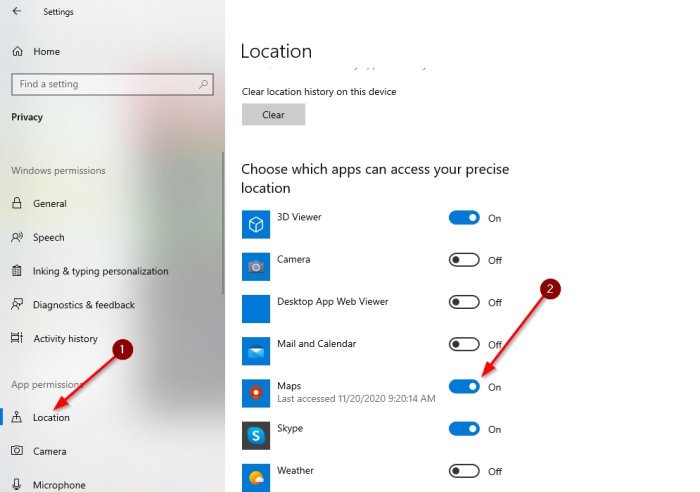
Den første ting, du vil gøre, er at sørge for at slå lokationstjenester til. Du kan gøre dette ved at klikke på meddelelsesikonet(Notification) i nederste højre hjørne og derefter vælge Placering(Location) i menuen, der vises.
Åbn derefter appen Indstillinger(Settings) ved at klikke på Windows key + I , og gå derefter til Privacy > Location . Derfra skal du gå til afsnittet, der siger Vælg, hvilke apps der kan få adgang til din præcise placering(Choose which apps can access your precise location) . Til sidst skal du slå knappen Fra(Off) til Til, når det drejer sig om Maps , og det er det.
2] Få retning med Bing Maps
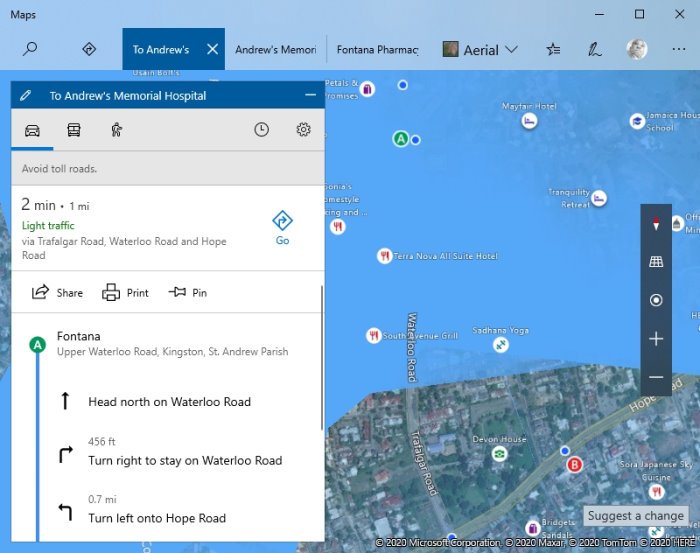
Det næste trin er så at starte Maps -appen og lokalisere din placering ved at klikke på placeringsikonet. Derfra får du retningen til, hvor du skal være, ved at klikke på ikonet Rutevejledning(Directions) øverst i appen.
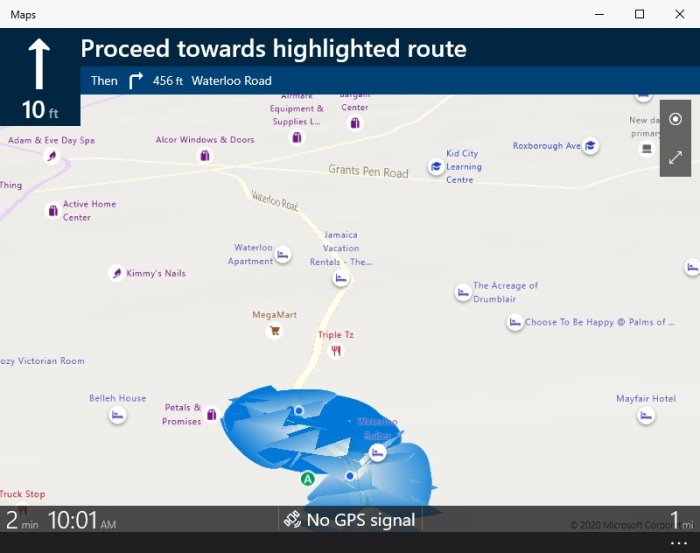
Fra den lille menu, der vises, skal du indtaste din destination og derefter trykke på knappen, der siger Få rutevejledning(Get directions) . Til sidst, for at starte navigationsprocessen, skal du vælge knappen, der siger Go , og med det samme vil hele skærmen skifte til realtidsnavigationstilstand.
3] Rutevejledning og sving-for-sving navigationsindstillinger
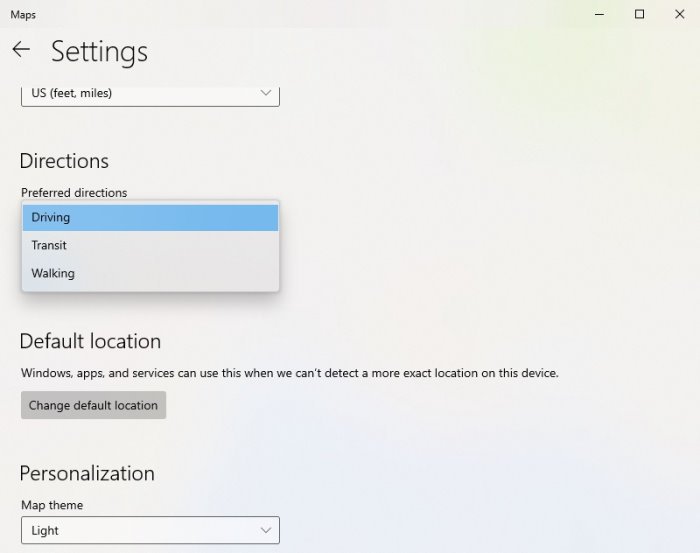
Hvis du åbner området Indstillinger(Settings) i Maps , bør du se muligheden for at vælge dine foretrukne rutevejledninger. Indstillingerne lige(Options) nu er kørsel(Driving) , transit og gang(Walking) . I de fleste tilfælde vil folk vælge at køre(Driving) eller gå(Walking) .
Vi skal gøre opmærksom på, at når du indstiller din destination, er det muligt at foretage små ændringer, før du aktiverer navigation. Klik(Click) på gearikonet og vælg derefter, hvad du vil undgå, mens du kører.
Foretrækker du at undgå betalingsveje eller motorvejen? Bare(Just) vælg en eller begge, og til sidst skal du trykke på sektionen Gem indstillinger(Save Settings) og gå videre.
Det er det.
Related posts
Bedste Google Maps-alternativer til hverdagsbrug
Google vs Bing - Find den rigtige søgemaskine til dig
5 funktioner, hvor Microsoft Bing Search overgår Google
Sådan deaktiveres Bing-søgningsresultater i startmenuen i Windows 11/10
Sådan opretter du Bing-søgeresultatsamlinger ved hjælp af funktionen Mine samlinger
Bing-søgetips og tricks til at forbedre søgeoplevelsen
Sådan rapporteres hævnporno til Microsoft og Bing
Google Maps fungerer ikke på Chrome i Windows 10
Bing har offentliggjort sin globale markedsandel. Vil du gætte hvad det er?
Sådan bruger du Apple Maps på din Windows 10-computer
Sådan downloader du Bing-baggrunde til din Windows-pc
Bedste Google Maps tips og tricks, der vil gøre dig til en professionel i at bruge det
Sådan opretter du QR-koder ved hjælp af Bing søgemaskine
Sådan bruger du Microsoft Rewards og Giv med Bing
Sådan rapporterer du websteder til Google eller Bing
Sådan bruger du Google Maps Street View-funktionen
Sådan undgår du vejafgifter på Google Maps og sparer penge
Google Maps vises ikke og viser en tom skærm
Download Bing Wallpaper app til Windows 11/10
Hvordan Microsoft Bing er mere sikker og privat end Google Søgning
